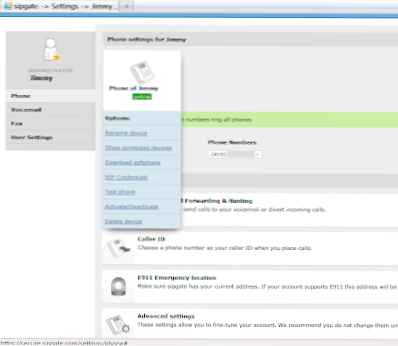
Cette recette expliquera comment utiliser plusieurs services gratuits pour obtenir des appels entrants et sortants gratuits (limite de 2 000 minutes / mois) aux États-Unis. Nous utiliserons une norme VOIP appelée SIP (Session Initiation Protocol) afin de nous permettre d’utiliser notre appareil pour données uniquement ou une connexion Internet PC pour effectuer jusqu’à 2 000 minutes d’appels VoIP gratuits sans les complexités de la création de son propre PBX (SIP). client requis sur l'appareil bien sûr, Android et iOS4 ont plusieurs clients (la plupart sont des magasins).
Nous utiliserons ces services gratuits: Google Voice, Sipgate, Sip Rituel et PBX
REMARQUE: ce guide traite également du problème audio à sens unique des appels entrants (la partie PBX résout ce problème).
SIP GATE
1. La première chose à faire est de créer un compte Sipgate gratuit sur Sipgate.com. Assurez-vous également d'avoir un numéro de téléphone; le compte gratuit vous permet d’obtenir un numéro de téléphone fixe et 60 minutes de temps d’appel gratuit (cette durée n’aura pas d’importance, car nous allons le contourner).
2. Une fois que vous avez configuré votre numéro et votre compte, cliquez sur le lien Paramètres dans le coin supérieur droit de l'écran. Cliquez ensuite sur le téléphone que vous venez de créer (par exemple, le téléphone de Jimmy). Vous obtiendrez une liste d'options.

3. Cliquez sur le Identifiants SIP lien. Notez le SIP-ID et Mot de passe SIP (nous en aurons besoin pour la sorcellerie).

4. Nous avons maintenant terminé avec la section Sip Gate et nous ne devrions vraiment pas avoir besoin de modifier les paramètres par défaut du compte.
la voix de Google
1. Qu'on le veuille ou non, vous aurez besoin d'un compte Google Voice. Accédez à la page http://google.com/voice et ouvrez un compte vocal gratuit. Choisissez un numéro local; ce sera notre numéro d'appel VOIP lorsque tout sera dit et fait.
2. Nous devrons ensuite ajouter notre numéro de téléphone Sip Gate en tant que téléphone à votre compte Google Voice. Nous allons le marquer comme un téléphone mobile. Maintenant, voici la partie la plus délicate. nous devrons maintenant installer le widget Sipgate Phone via le site sipgate.com ou utiliser le client sipgate iphone / ipad. Pour vérifier le numéro de votre porte SIP auprès de Google Voice, le téléphone vous appelle et vous invite à saisir le code PIN à 4 chiffres à vérifier. J'utilise le client sipgate car nous n'avons pas besoin d'un micro pour parler, il suffit du clavier pour entrer les chiffres à vérifier.

3. Une fois que vous avez vérifié le numéro de la porte sip et ajouté à votre compte Google Voice, vous pouvez configurer les programmes de sonnerie sous les paramètres avancés si vous le souhaitez. Je désactive initialement la présentation du demandeur pour vérifier que ma configuration ne fonctionne pas avec ce niveau de complexité supplémentaire.
4. Une fois que vos paramètres sont comme vous le souhaitez et que le numéro Sip Gate est vérifié et ajouté, nous devrions avoir terminé avec Google Voice pour le moment.
SIP Rituel
1. Ensuite, rendez-vous sur sipsorcery.com et créez un nouveau compte. Personnellement, j'essaie d'utiliser les mêmes noms d'utilisateur de comptes pour chaque fournisseur afin de simplifier les choses (soyez averti, pas la méthode la plus sécurisée cependant).
REMARQUE: le plug-in de navigateur Microsoft Silverlight doit être installé pour utiliser le portail. Obtenez-le ici.
2. Après vous être inscrit et vérifié, connectez-vous à la Portail de sorcellerie.
3. Allez au Fournisseurs SIP menu et cliquez sur le Ajouter bouton.
Entrez ce qui suit:
Nom du fournisseur: sipgate
Nom d'utilisateur: votre identifiant SIP-SIPgate, que nous avons écrit 😉
Mot de passe: votre mot de passe SIPgate sipgate
Serveur: sipgate.com
Inscrivez-vous: vérifiez
Puis cliquez sur Mettre à jour. Vous devriez maintenant voir un enregistrement de fournisseur SIP répertorié en bas.

4. En haut, cliquez sur Plans de numérotation. Nous avons seulement besoin de faire un plan de numérotation sortante. Voici le code que j'ai utilisé à partir de la page de code google trouvée ici.
Nommez le plan de numérotation comme suit: Simple Et mettre Type de script comme Rubis. Ensuite, copiez le texte ci-dessous ou utilisez le lien ci-dessus et collez le code dans la zone du bas.
Vous devrez mettre à jour les quatre premières cases avec nos informations (AREA_CODE, GV_User, GV_Pass et CB_Number). Cliquez sur Mettre à jour pour enregistrer les modifications.
# Copyright (c) 2010 Mike Telis
# Sous licence Apache, version 2.0 (la «licence»);
# vous ne pouvez utiliser ce fichier que conformément à la licence.
# Vous pouvez obtenir une copie de la licence à
# http://www.apache.org/licenses/LICENSE-2.0
# Sauf si requis par la loi applicable ou convenu par écrit, les logiciels
# distribué sous licence est distribué "TEL QUEL", SANS
# GARANTIES OU CONDITIONS DE TOUTE NATURE, expresse ou implicite. Voir le
# Licence pour le langage spécifique régissant les autorisations et les limitations dans
# la licence.
# Cliquez sur "Afficher le fichier brut" en bas à droite pour obtenir la meilleure vue copier / coller.
AREA_CODE = 'xxx' # mon indicatif régional
GV_USER = '[email protected]' # mon adresse mail GV ([email protected])
GV_PASS = 'mot de passe gmail' # mon mot de passe GV
CB_NUMBER = '415xxxyyyy' # mon numéro de porte SIP à 10 chiffres (un seul)
#
SPEED_DIAL = {# mes numéros abrégés
'411' => '8004664411', # Google 411
}
#
commencer
sys.Log "** Appel de # {req.Header.From} à # {req.URI.User} **"
#
si sys.Out # si appel sortant
num = req.URI.User.to_s # Obtenir une copie de chaîne du numéro à composer
#
num = SPEED_DIAL [num] || num # Substitue avec entrée de numérotation rapide, le cas échéant
#
numéro de dossier
quand / @ / then sys.Dial num # Numérotation URI
quand / ^ [2-9] \ d {6} $ / # Appel local, numéro à 7 chiffres
num = '1' + AREA_CODE + num # le préfixe avec le pays et l'indicatif régional
when / ^ [01]? ([2-9] \ d {9}) / # Numéro américain avec ou sans code pays
num = '1' + $ 1 # ajouter l'indicatif du pays et tronquer le numéro en 10 chiffres
quand / ^ (011 | 00 | \ +) (\ d {10,}) / # numéro international
num = '+' + $ 2 # GoogleVoiceCall fonctionne avec le préfixe '+' uniquement
#
else sys.Respond 603, 'Numéro erroné, vérifiez et composez à nouveau'
fin
#
sys.Log "Appeler # {num} via Google Voice"
sys.GoogleVoiceCall GV_USER, GV_PASS, CB_NUMBER, num, '. *', CB_NUMBER = ~ / ^ 1747 /? 7: 1, 30
#
else # sys.Out
sys.Dial "#{sys.UsernameName@local"
fin
#
porter secours
sys.Log ("** Erreur:" + $!) sauf si $ !. to_s = ~ / Le fil a été abandonné. /
fin
5. Enfin, cliquez sur le Comptes SIP et puis le Ajouter bouton.
Entrez votre nom d'utilisateur sipsorcery et votre mot de passe.
Choisissez notre plan de numérotation sortante appelé: Simple
Laissez le plan de numérotation entrante vide, puis cliquez sur Ajouter.

Nous devrions maintenant avoir terminé avec notre partie Sip Rituel. Enfin… .
PBX
La plupart des gens au courant se demandent pourquoi nous avons besoin de PBX pour ce que nous voulons faire. Certains d'entre nous ont eu des problèmes d'audio / appels à sens unique et d'utilisation de PBX, car notre premier point d'entrée semble résoudre ce problème. Je sais que le fait que les appels entrants ne puissent pas m'entendre a résolu le problème mais que je pouvais les entendre et que les appels sortants faisaient de même.
1. Encore une fois, inscrivez-vous pour un autre compte sur pbxes.com
Le compte gratuit nous procurera 2 000 minutes gratuites d'appel.
2. Une fois que nous sommes inscrits, vérifiés et connectés. Nous aurons notre Configuration du menu PBX dans le volet gauche de notre navigateur. Cliquer sur Les extensions puis cliquez sur Ajouter une extension.
Choisissez l'extension SIP.
Remplissez juste ces champs:
Numéro de poste: 100
Nom d'affichage: mon téléphone
Puis cliquez sur Soumettre. Vous verrez une boîte rouge en haut pour enregistrer toutes les modifications; nous le ferons une fois que nous aurons tous terminé.

3. Ensuite, nous devrons créer un coffre. Cliquer sur Les troncs et alors Ajouter une malle et Tronc SIP.
Remplissez les champs ci-dessous et, une fois terminé, cliquez sur Soumettre les modifications (notez à nouveau la bannière rouge en haut).
Nom de la malle: sipphone
nom d'utilisateur: sipsorcery nom d'utilisateur
mot de passe: mot de passe sorcière
Serveur SIP: sipsorcery.com
enregistrer: oui (appels entrants et sortants)
Identifiant de l'appelant sortant: votre numéro de voix Google

4. Ensuite, nous avons besoin d’une route entrante, allez à Routage entrant et Ajouter un itinéraire entrant.
Remplissez les champs suivants et cliquez sur Soumettre une fois que vous avez terminé.
Poste (normal et après les heures de travail): Mon téléphone
Heures régulières: *
Journées: *
Heures régulières: *
Journées: *
Heures régulières: *
Journées: *
Pas de dérogation: vérifié

5. Ensuite, la route sortante, allez à Routage sortant et Ajouter une route sortante.
Remplissez ces champs et cliquez sur Soumettre les modifications lorsque vous avez terminé:
Nom de la route: sipgate
Séquence réseau: SIP / sipphone (cliquez dessus puis cliquez sur ajouter)
Valable pour tout nombre: vérifié

Cela devrait compléter la partie PBX. La dernière partie consistera à configurer notre client SIP. Vous trouverez ci-dessous un exemple de configuration de Softphone, un client SIP pour iPhone / iPod / iPad (vente au détail) d’Acrobits.
1. Appuyez sur Paramètres> Comptes SIP> + signe à ajouter.
2. Choisir un compte SIP générique
Remplissez les champs suivants puis cliquez sur Enregistrer:
Titre: nom du compte (c.-à-d. PBX)
Nom d'utilisateur: nom d'utilisateur-100 (votre nom d'utilisateur pbxes.com avec l'extension -100 créée)
Mot de passe (le mot de passe que nous avons créé pour l'extension -100 dans pbxes)
Domaine: pbxes.com
Laissez le repos aux valeurs par défaut.
Une fois votre compte créé, cliquez dessus et accédez à Paramètres avancés. Remplissez le proxy avec: pbxes.com (je quitte le protocole de transport chez tcp).
Port d'écoute: 5060
Reste aux valeurs par défaut
Enfin, le temps de tester! J'ai remarqué que la fiabilité des appels entrants n'était pas la solution la plus importante. Elle ne remplace donc PAS une ligne téléphonique principale, mais constitue une alternative à la possibilité d'utiliser une seconde ligne ou d'utiliser un appel sur un forfait uniquement vocal (c'est-à-dire les données illimitées de votre iPad ).
NOTES / CONSEILS / CONSEILS:
- Cela a fonctionné sur mon MacBook Pro et mon ordinateur Win7 à l'aide du client Softphone SIP, ainsi que sur mon iPad et mon iPhone 3GS (tous deux à l'aide du plan de données microsim de l'iPad et du client Acrobits Softphone).
-Pendant quelques jours, j'ai eu des problèmes avec les appels qui n'arrivaient pas sur mes appareils. cela semblait être un problème du côté de pbxes.com. Parfois, vous aurez des moments où les choses ne fonctionnent pas.
-si derrière un pare-feu, vous devez ouvrir le trafic sur le port 5060 pour les périphériques de votre réseau local effectuant des appels SIP / VOIP
-911 NE FONCTIONNE PAS, vous pouvez payer pour obtenir le service E911 mais cela nécessite un abonnement mensuel. Plus d'informations .
-Enfin, YMMV ou du moins, semble-t-il. Beaucoup de facteurs peuvent entrer en jeu lorsque nous essayons de faire ce que nous faisons: obtenir des appels vocaux via une connexion de données uniquement sans pbx dédié.

